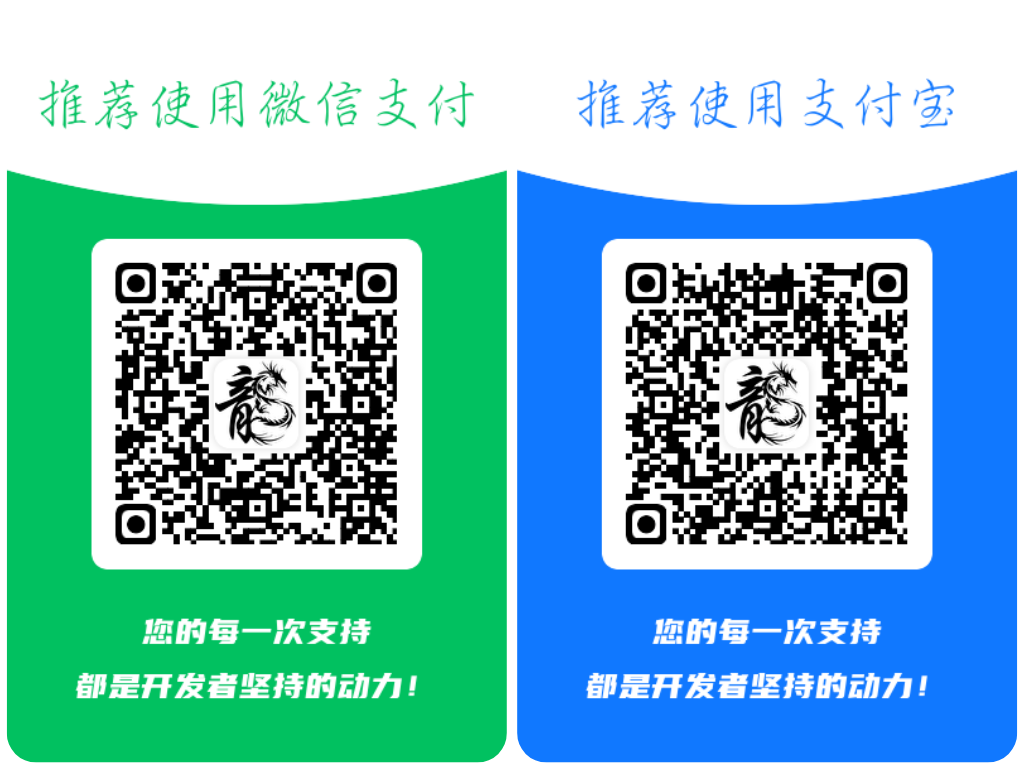公式编辑
1、行内公式格式:
$ 公式 $例如:$D=\lim_{t\to\infty}\frac{1}{2dt}\langle\Delta r^2(t)\rangle$
2、行间公式格式:
方法一
直接在行内使用 $$公式$$,系统会自动转化为行间公式
例如,这是一个行间公式,虽然在编辑器中是行内输入,但是渲染后会自动变成行间公式
$$D=\lim_{t\to\infty}\frac{1}{2dt}\langle\Delta r^2(t)\rangle$$
渲染输出如下:$$D=\lim_{t\to\infty}\frac{1}{2dt}\langle\Delta r^2(t)\rangle$$
方法二
行间数学公式,将区块设置为 “自定义 HTML” 后,使用 $$公式$$ 输入,如下:
$$
D=\lim_{t\to\infty}\frac{1}{2dt}\langle\Delta r^2(t)\rangle
$$
渲染输出如下:标题
标题可以使用markdown语法,即# 标题,效果如下:
# 一级标题
## 二级标题
### 三级标题
#### 四级标题
##### 五级标题加粗和斜体
加粗和倾斜文本不能直接使用 MarkDown 语法来添加,须使用区块编辑器:
普通文本
** 加粗 ** 文本,加粗文本
* 倾斜 * 文本,倾斜文本还有一种办法是从Typero或者其他MarkDown编辑器直接复制到WordPress的编辑器也可以实现,也就是我们通过MarkDown编辑器编辑的加粗和斜体会被保留下来。
网站链接
网站链接也不能直接使用 MarkDown 语法来添加,须使用区块编辑器:
例如,这是Argon主题的文档链接
还有一种办法是从Typero或者其他MarkDown编辑器直接复制到WordPress的编辑器也可以实现,也就是我们通过MarkDown编辑器编辑的链接会被保留下来。
引用块
引用可以直接使用 MarkDown 语法 > 引用。
这是一个引用块。
这是第一层引用。
这是第二层引用。
代码块
行内代码也可以使用 MarkDown 语法`代码`来添加,也可以使用区块编辑器: 这是一个行内代码int a = 1。
行间代码可以直接使用“代码”区块,Argon 自带高亮,也可以使用 MarkDown 语法:```
def loong():
科研 = "严谨治学 · 勇于探索"
个性 = "代码思维 · 喜欢折腾"
背景 = "来自宇宙中心曹县"
目标 = "用计算模拟推动科学边界"
return f"{科研} + {个性} + {背景} => {目标}"列表
列表可以使用 MarkDown 语法创建:有序列表 1. xxx 2. xxx 3. xxx ,无序列表 - xxx - xxx - xxx。
有序列表:
- 项目1
- 项目2
- 项目3
无序列表:
- 项目1
- 项目2
- 项目3
分割线
分割线可以直接使用 MarkDown 语法 --- 。
***不行好像!!!
图片
图片直接用区块调用即可,相比于 MarkDown 可以居中和添加图表标题(还没实现)。
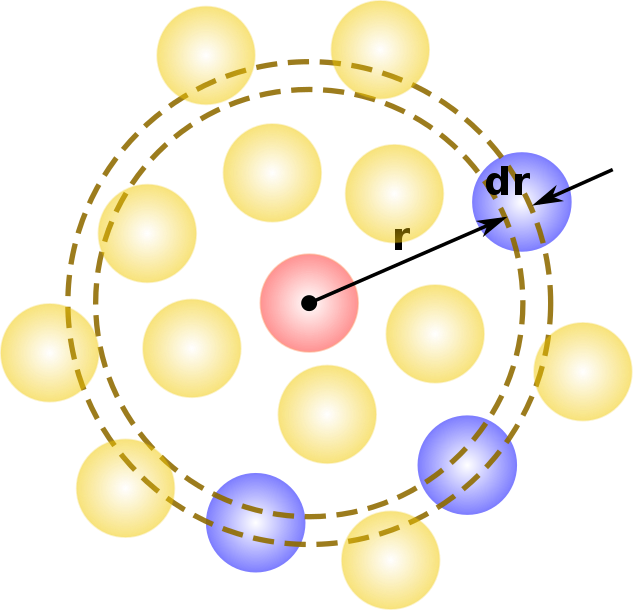
折叠区块
如果想在 Argon 的折叠区块(警告区块等也同理)中添加代码块,不要使用 Gutenberg 编辑器区块的模式来添加折叠区块,而是使用直接输入短代码的模式,例如:
[collapse title="折叠的代码" showleftborder="true" color="indigo"]
下面是一段添加在折叠区块里面的代码:
def loong():
科研 = "严谨治学 · 勇于探索"
个性 = "代码思维 · 喜欢折腾"
背景 = "来自宇宙中心曹县"
目标 = "用计算模拟推动科学边界"
return f"{科研} + {个性} + {背景} => {目标}"
[/collapse]参考作者:干饭睡觉真君